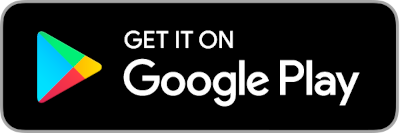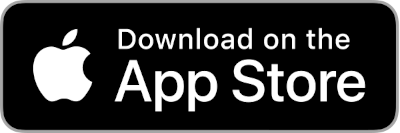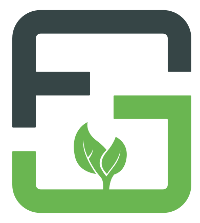Dokumentation
Controller
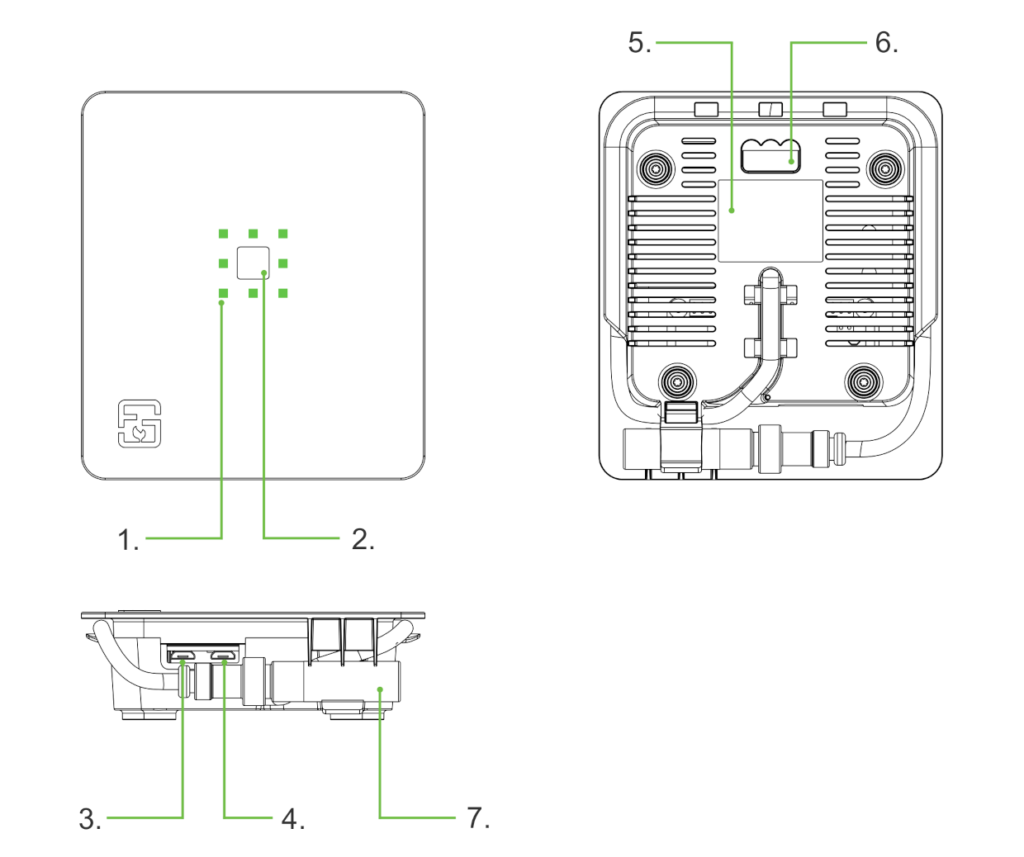
- Status LEDs
Zeigen den aktuellen Zustand deines Controllers an. - Taster
30sec halten um den Controller zurückzusetzen. - Stromversorgung
Micro-USB Netzteil, min. 2A - Webcam
Diese Funktion wird nicht mehr unterstützt. - Typenschild
Seriennummer und Zugangsdaten für das WLAN. - Montage
Einfach an eine Schraube hängen. - Sensor
Kann abgewickelt und beliebig platziert werden.
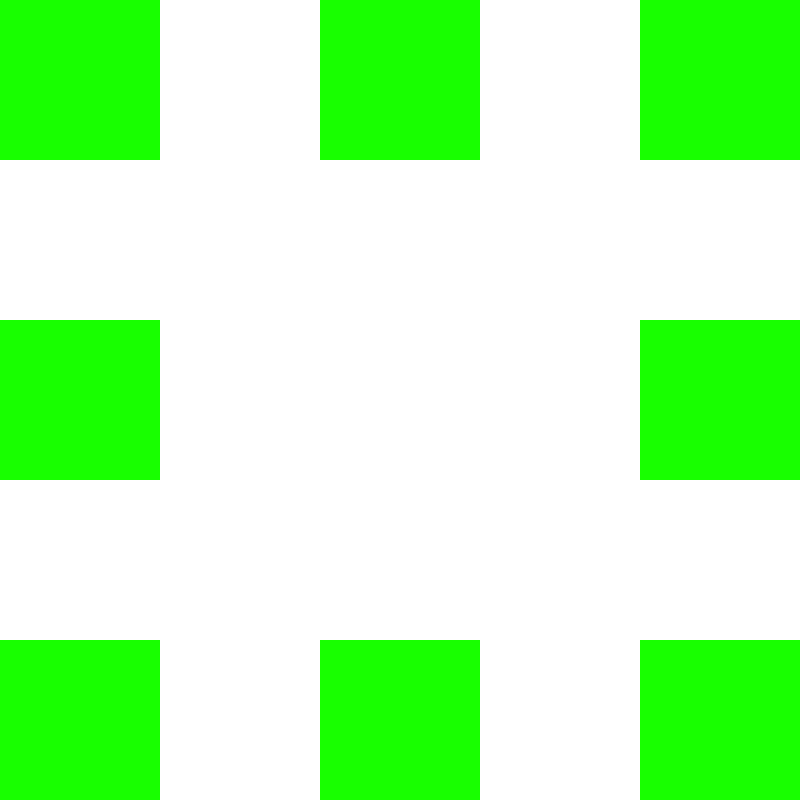
Einsatzbereit – grün leuchtend
Alles in Ordnung. Der Controller ist konfiguriert und arbeitet.
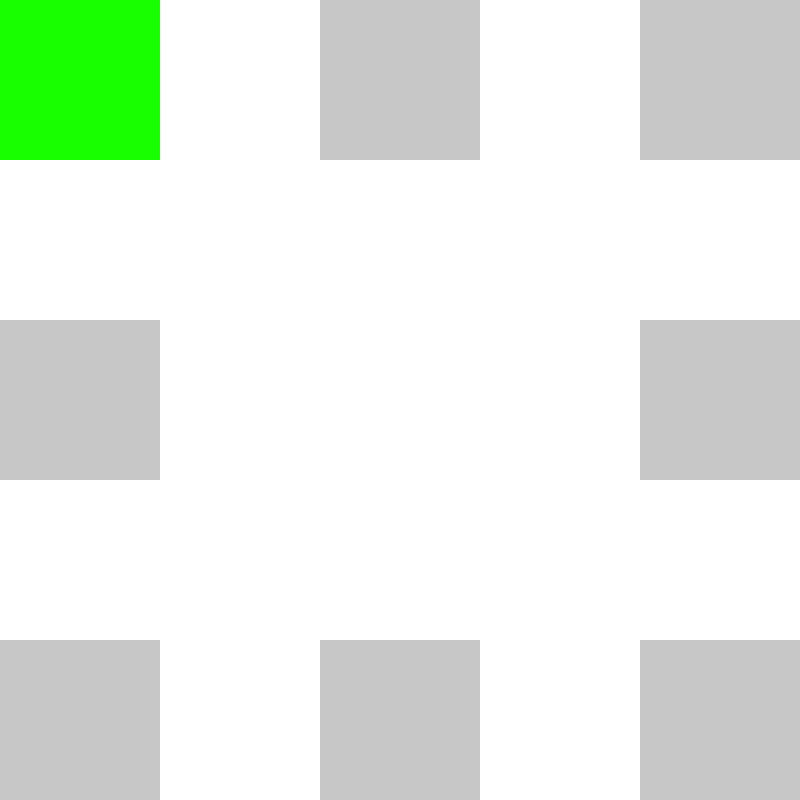
Bootvorgang – grün umlaufen
Dauer ca 1min.
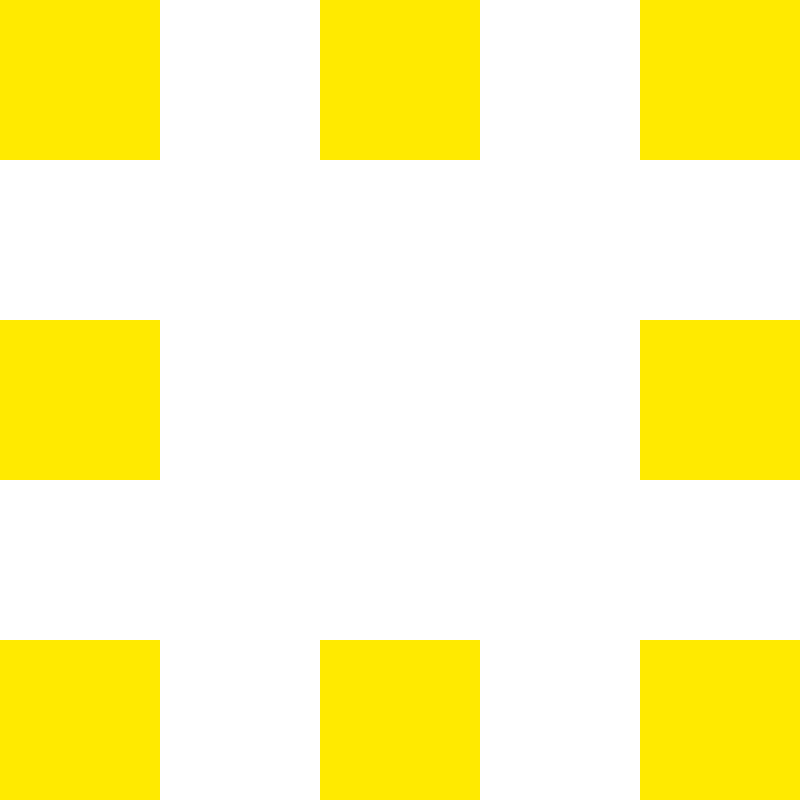
Nicht konfiguriert – gelb leuchtend
Der Controller muss erst konfiguriert werden um arbeiten zu können.
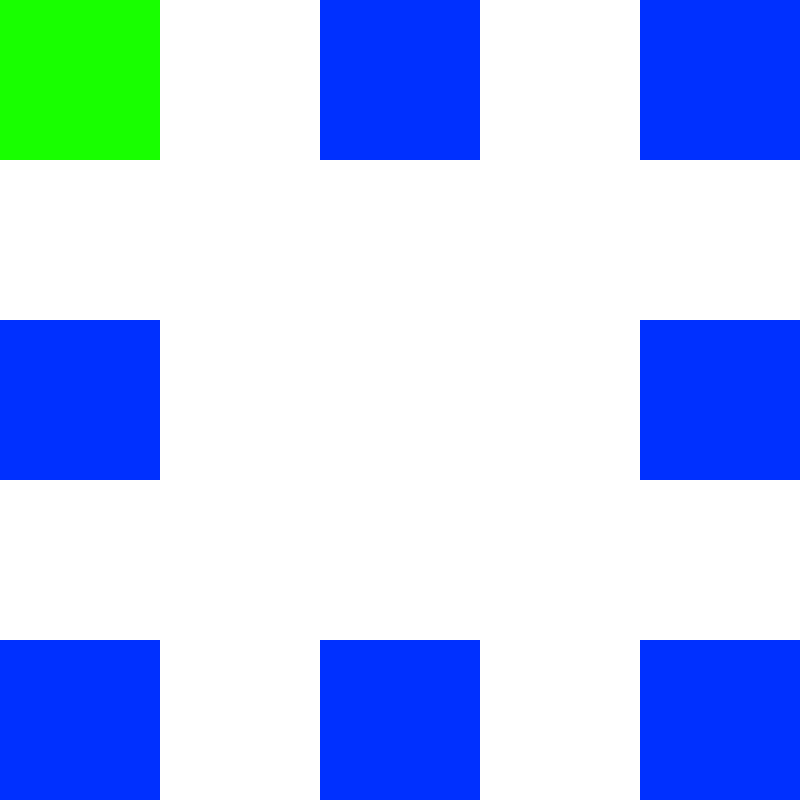
Verbunden – grün/blau umlaufen
Auf den Controller wird gerade per App oder Browser zugegriffen.
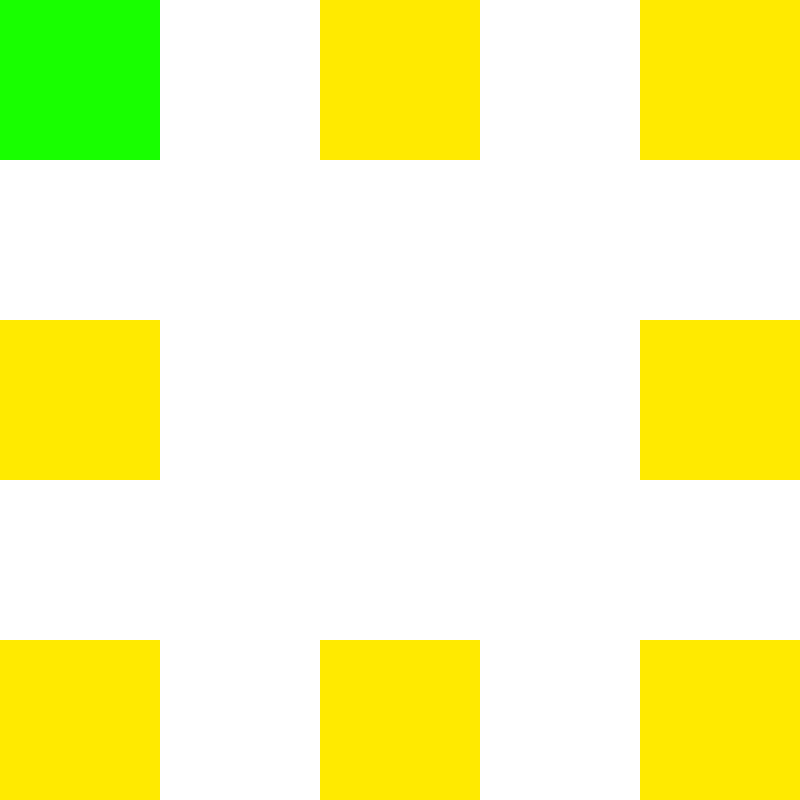
Updatevorgang – grün/gelb umlaufen
Der Controller verarbeitet gerade ein Update. Nicht ausschalten!
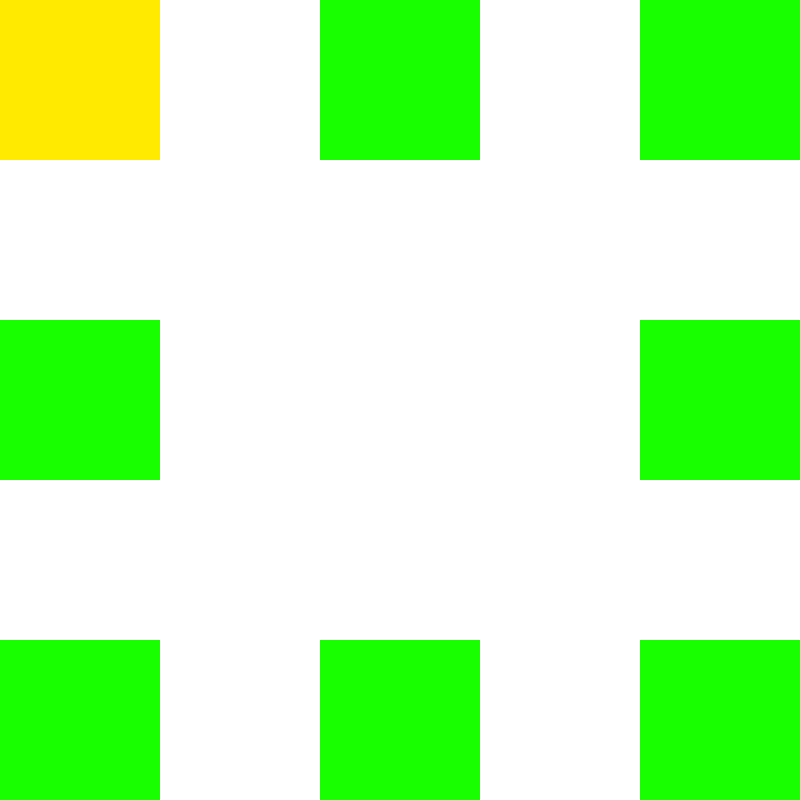
Programmiermodus – umlaufende gelbe LED
Der Modus zum Anlernen der Steckdosen ist aktiv. Die Steuerung ist deaktiviert!
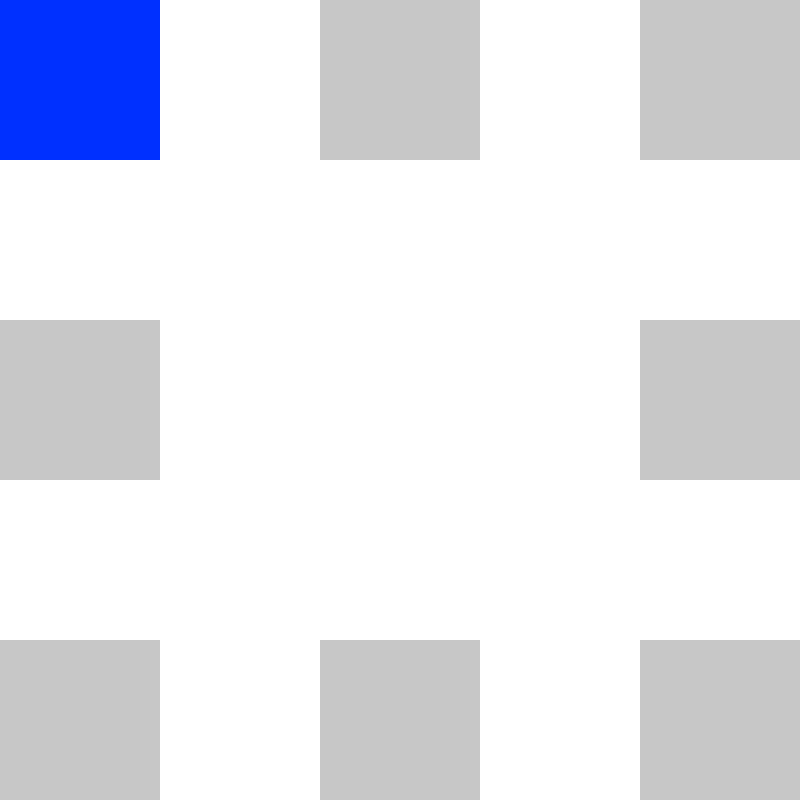
Verbindungsversuch – blau umlaufend
Der Controller versucht sich gerade mit dem WLAN zu verbinden.
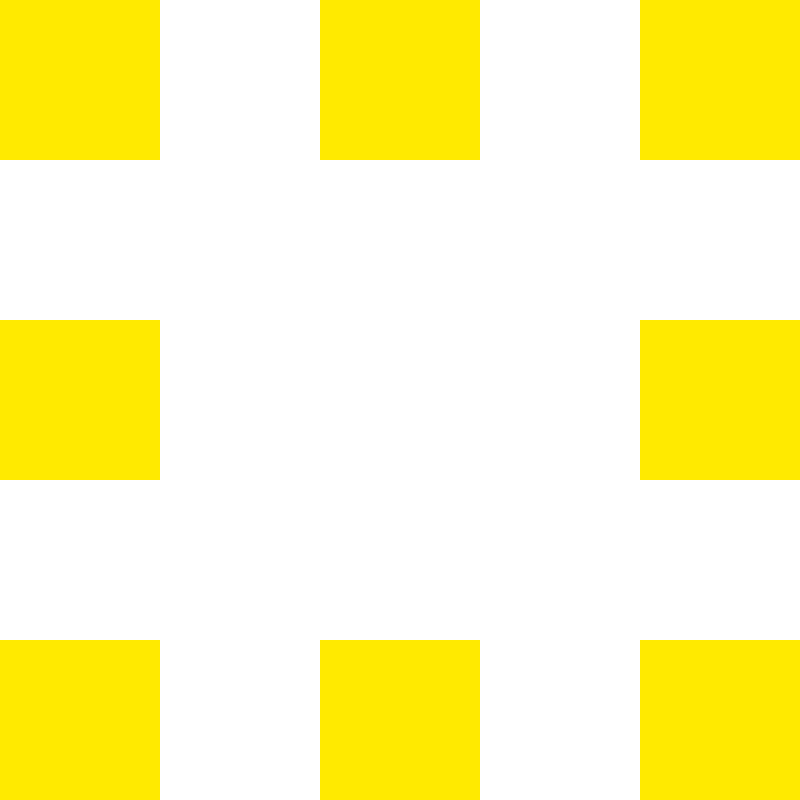
Warnung – gelb/grün blinkend
Ein leichter Fehler ist aufgetreten. Verbinde dich zum Controller um mehr zu erfahren.
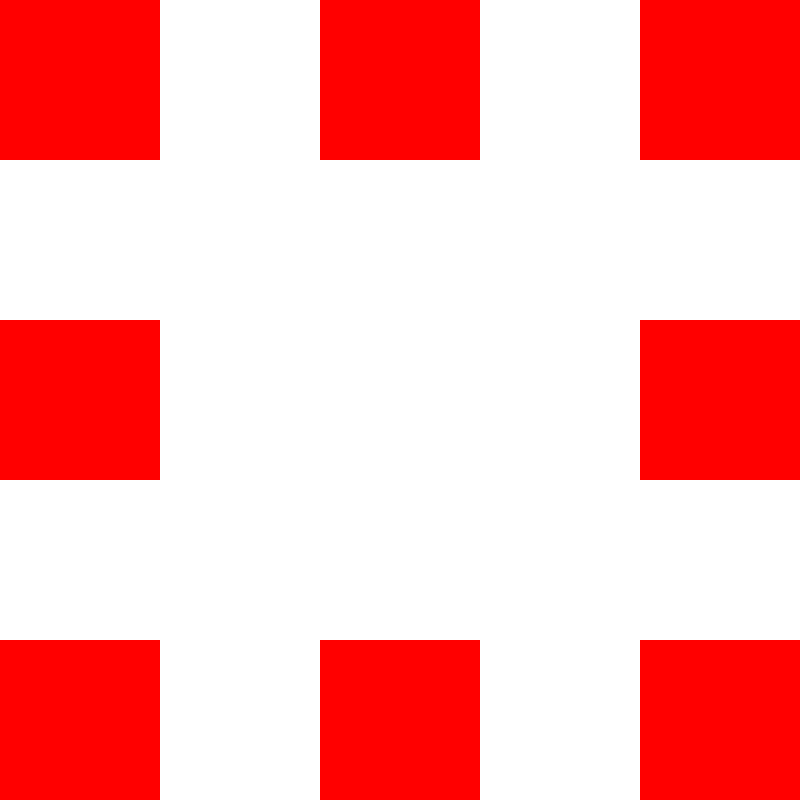
Fehler – rot/grün blinkend
Ein schwerer Fehler ist aufgetreten. Verbinde dich zum Controller um mehr zu erfahren.
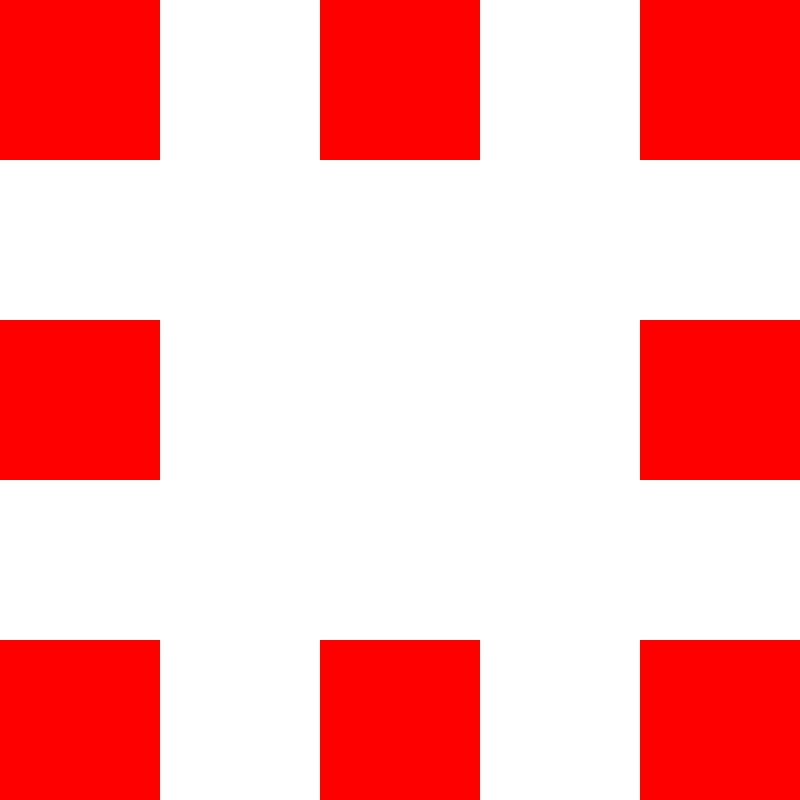
Hardwaredefekt – rot leuchtend
Ein Hardwarefehler ist aufgetreten – bitte kontaktiere unseren Support.
Um den Controller auf Werkseinstellungen zurückzusetzen musst du die Taste in der Mitte so lange gedrückt halten bis alle LEDs durchgehend gelb leuchten
(dafür darf der Controller nicht gerade booten oder updaten).

Controller
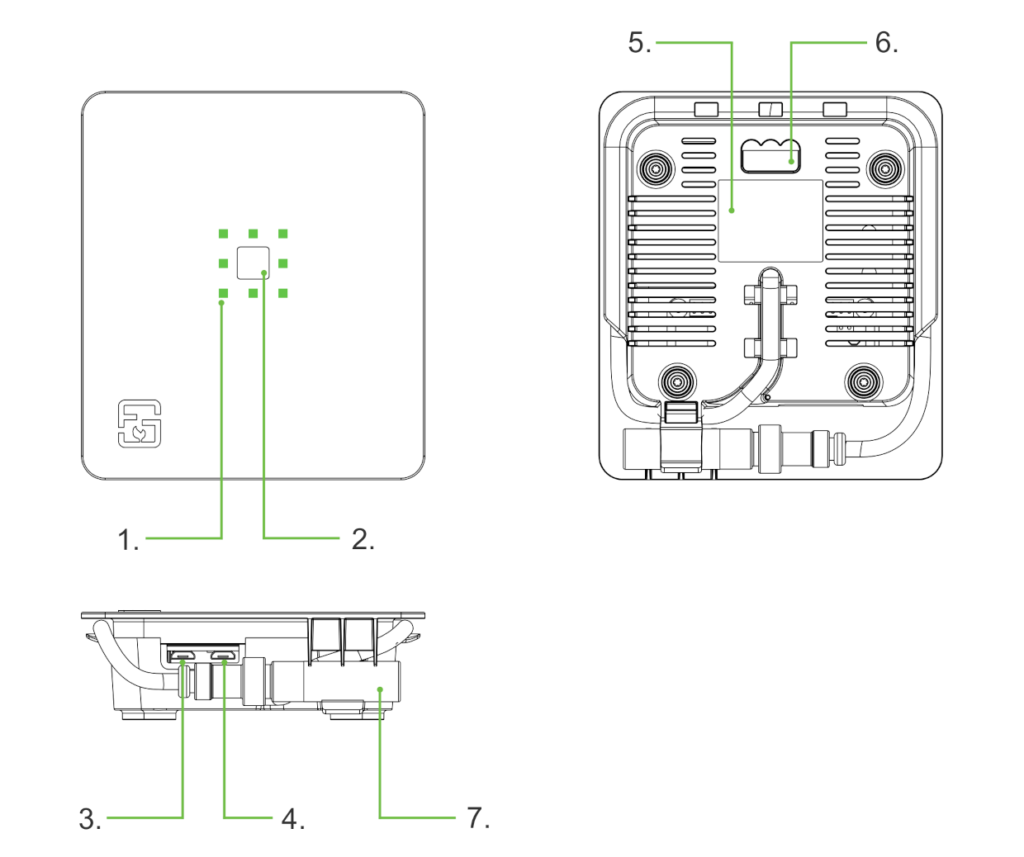
- Status LEDs
Zeigen den aktuellen Zustand deines Controllers an. - Taster
30sec halten um den Controller zurückzusetzen. - Stromversorgung
Micro-USB Netzteil, min. 2A - Webcam
Webcam Anschluss per OTG Adapter möglich - Typenschild
Seriennummer und Zugangsdaten für das WLAN. - Montage
Einfach an eine Schraube hängen. - Sensor
Kann abgewickelt und beliebig platziert werden.
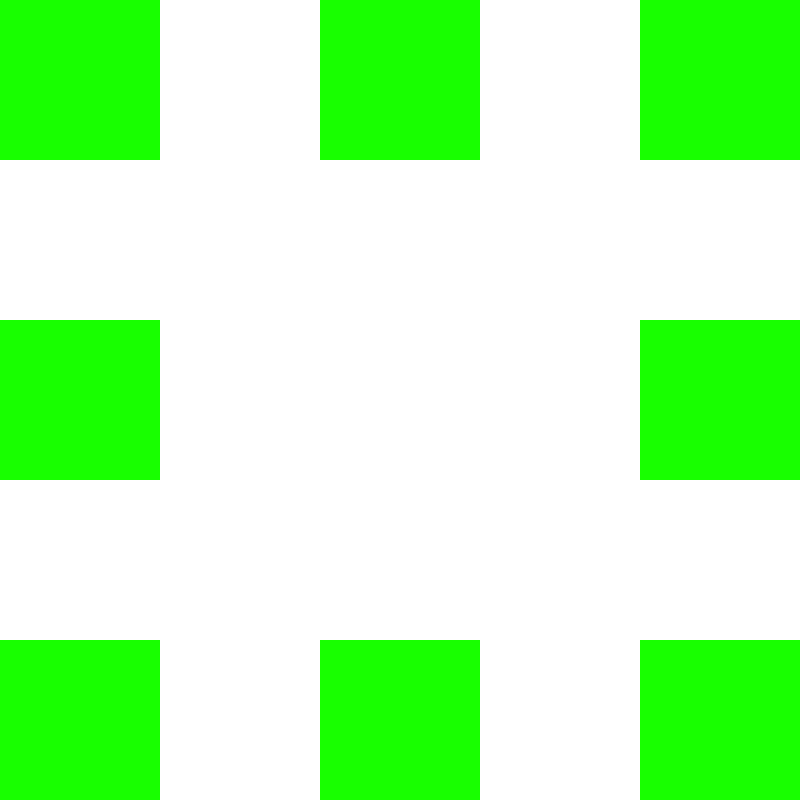
Einsatzbereit – grün leuchtend
Alles in Ordnung. Der Controller ist konfiguriert und arbeitet.
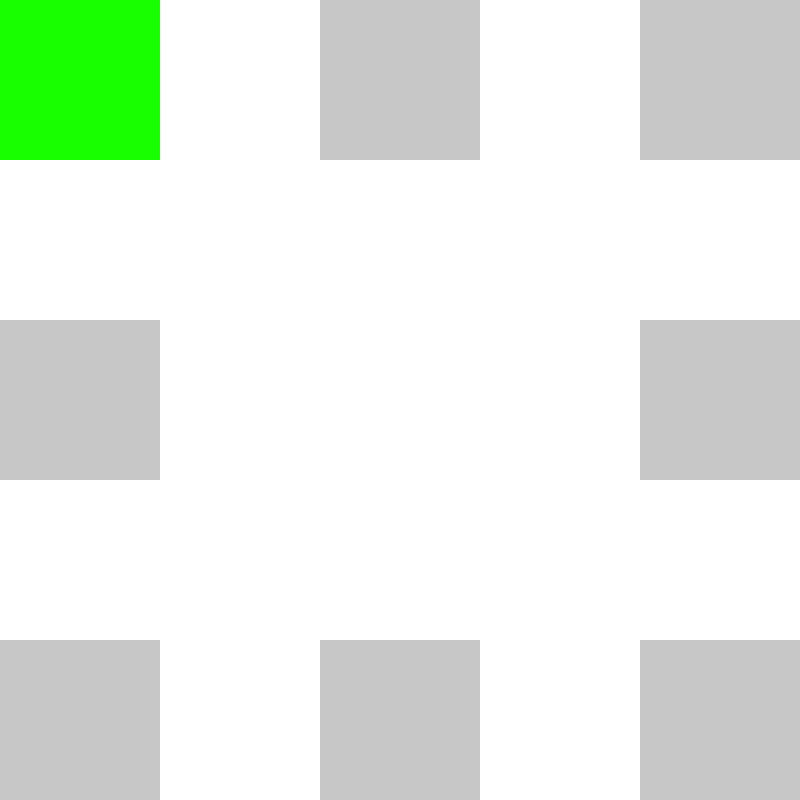
Bootvorgang – grün umlaufen
Dauer ca 1min.
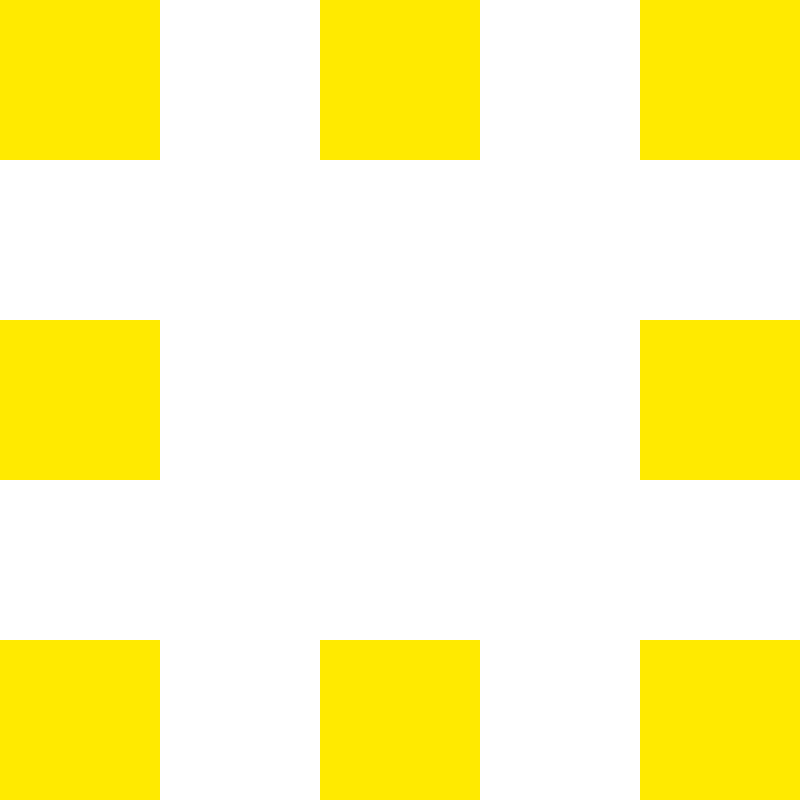
Nicht konfiguriert – gelb leuchtend
Der Controller muss erst konfiguriert werden um arbeiten zu können.
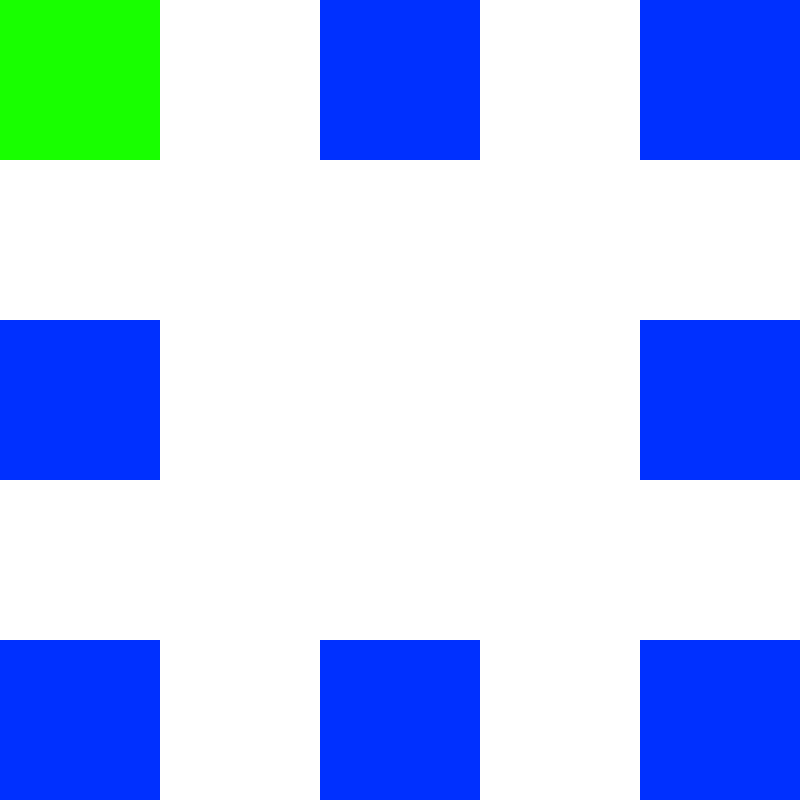
Verbunden – grün/blau umlaufen
Auf den Controller wird gerade per App oder Browser zugegriffen.
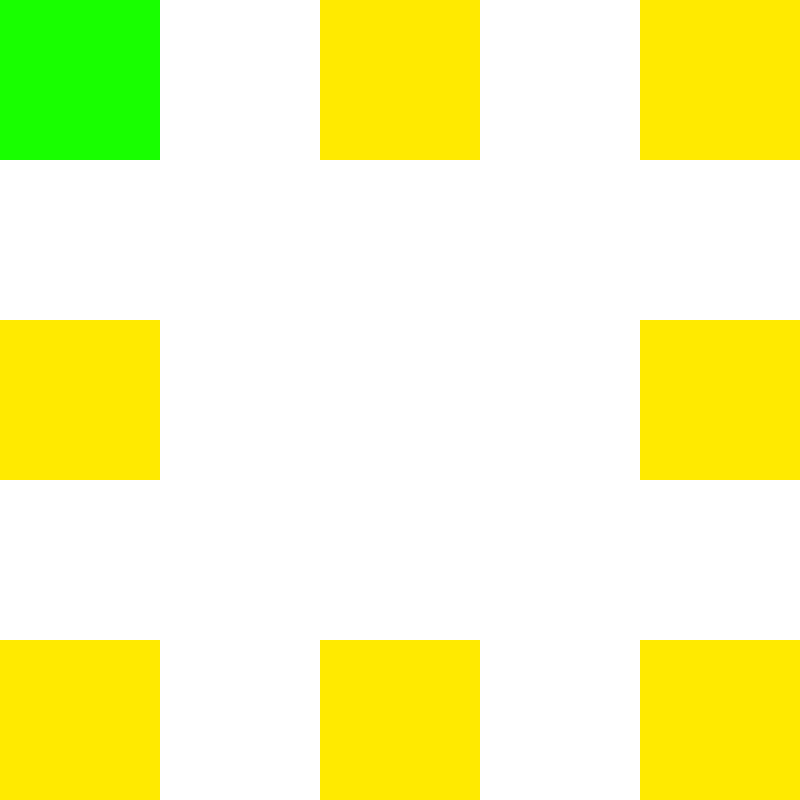
Updatevorgang – grün/gelb umlaufen
Der Controller verarbeitet gerade ein Update. Nicht ausschalten!
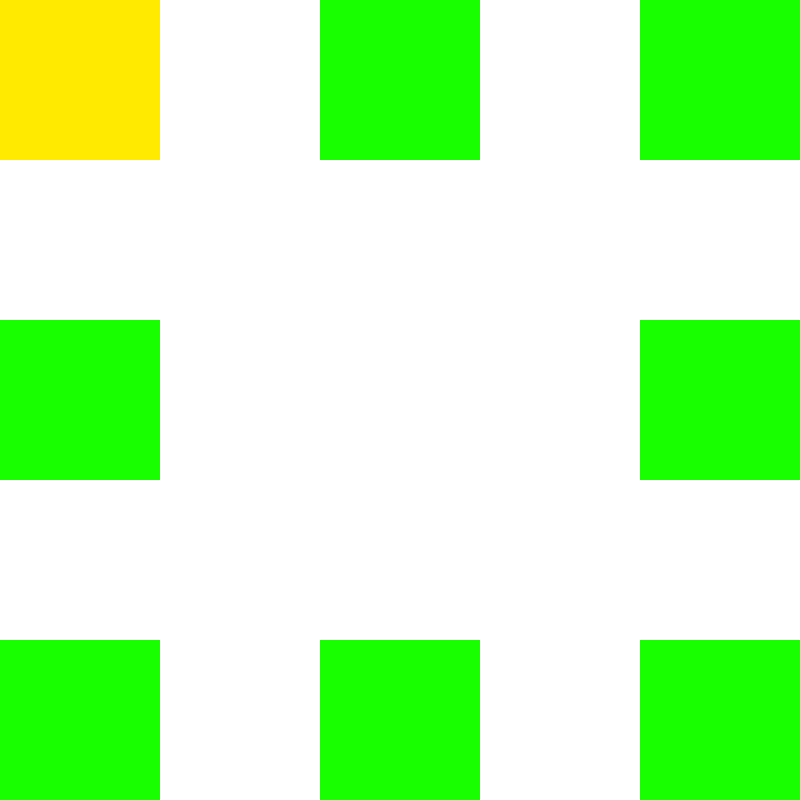
Programmiermodus – umlaufende gelbe LED
Der Modus zum Anlernen der Steckdosen ist aktiv. Die Steuerung ist deaktiviert!
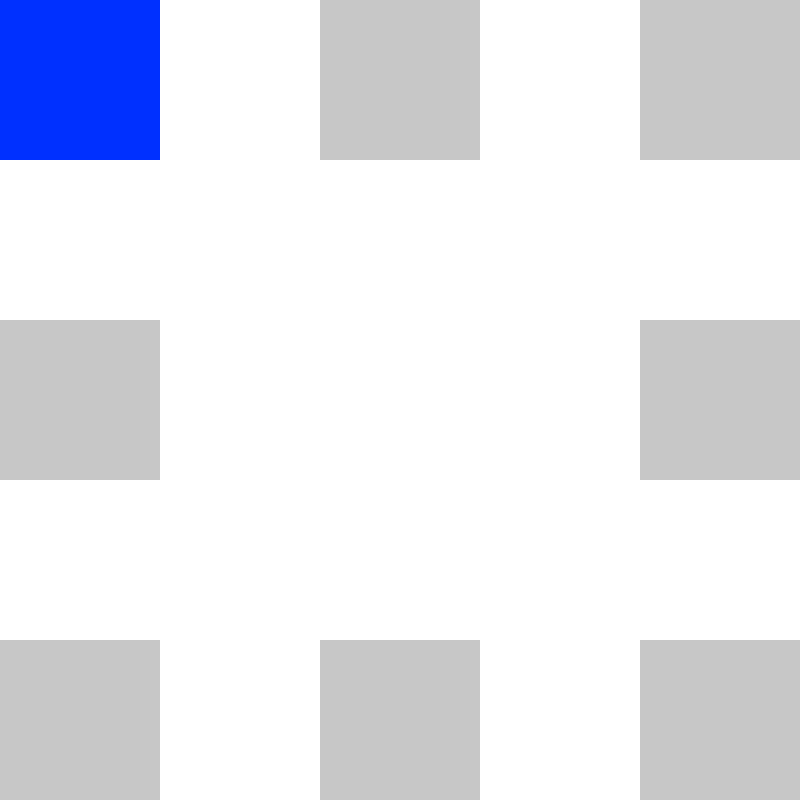
Verbindungsversuch – blau umlaufend
Der Controller versucht sich gerade mit dem WLAN zu verbinden.
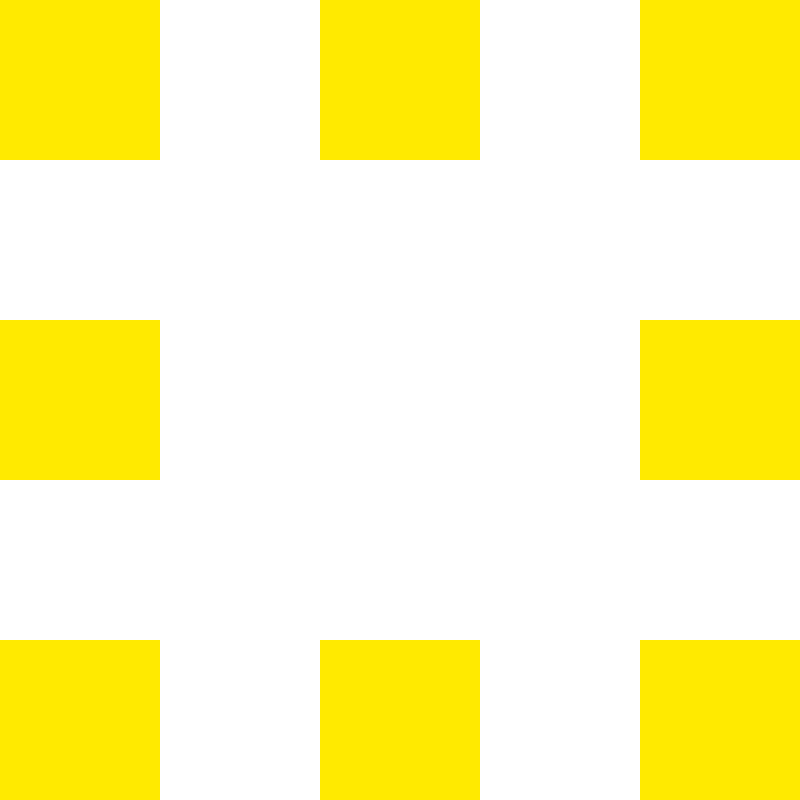
Warnung – gelb/grün blinkend
Ein leichter Fehler ist aufgetreten. Verbinde dich zum Controller um mehr zu erfahren.
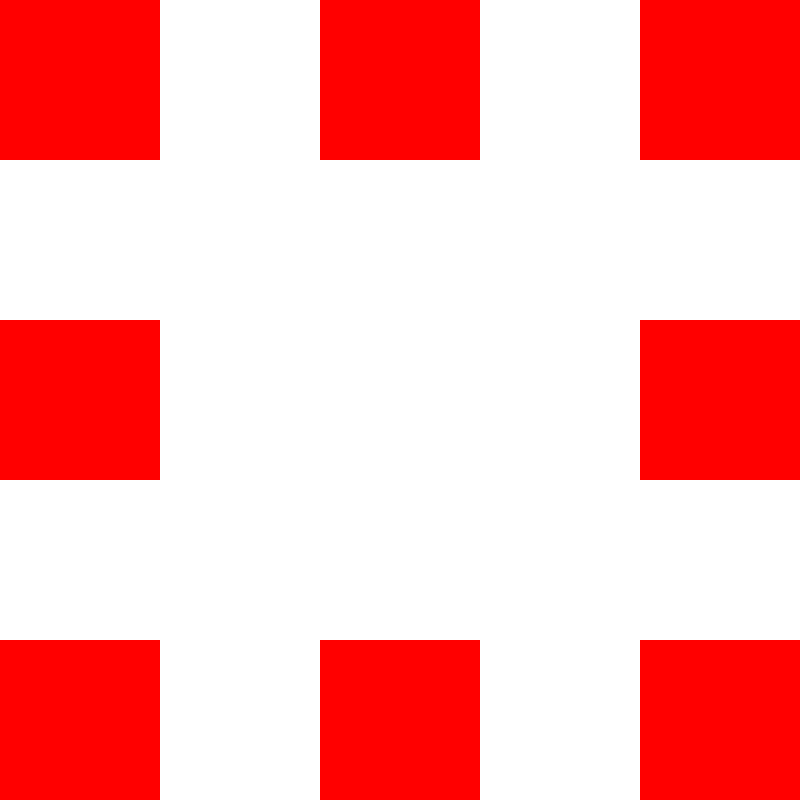
Fehler – rot/grün blinkend
Ein schwerer Fehler ist aufgetreten. Verbinde dich zum Controller um mehr zu erfahren.
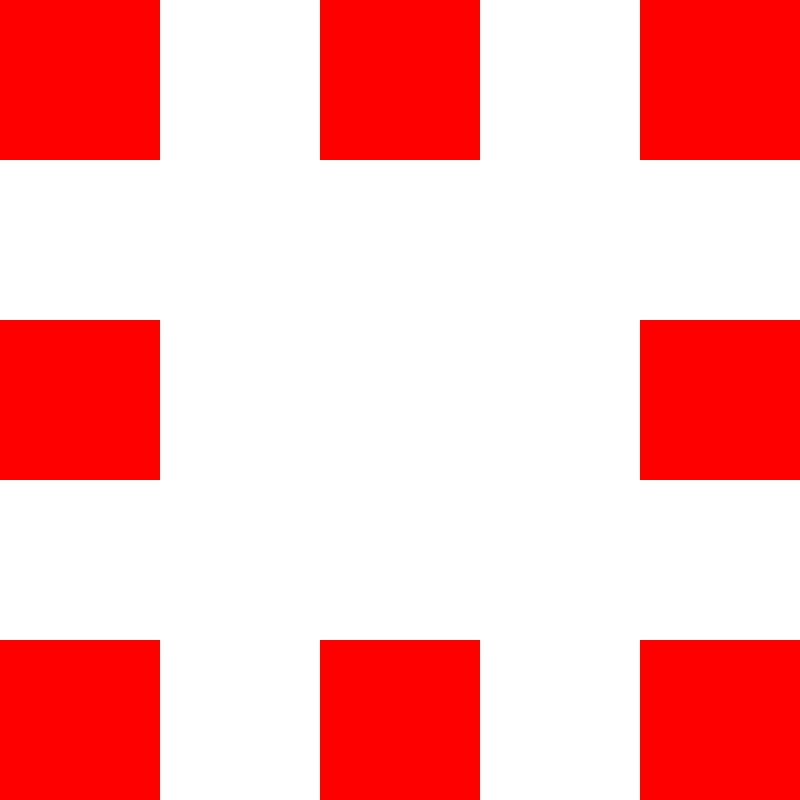
Hardwaredefekt – rot leuchtend
Ein Hardwarefehler ist aufgetreten – bitte kontaktiere unseren Support.
Um den Controller auf Werkseinstellungen zurückzusetzen musst du die Taste in der Mitte so lange gedrückt halten bis alle LEDs durchgehend gelb leuchten
(dafür darf der Controller nicht gerade booten oder updaten).

Software
Solltest du über kein Smartphone verfügen, oder aus sonstigen Gründen unsere App nicht verwenden können, kannst du deinen Fridge Grow Controller auch über ein Webinterface steuern.
Verbinde dich dazu auf das WLAN des Controllers und ruf dann in deinem Browser folgende Adresse auf:
http://10.20.30.1
In den folgenden Schritten wird beschrieben, wie du mit deinem Fridge Grow Controller eine ultimative,
hermetisch geschlossene, Growbox bauen kannst.
Der Umbau ist nicht schwer und in ca 1 – 2 Stunden erledigt.
HINWEIS:
Sämtliche Modifikationen müssen fachmännisch und unter Einhaltung aller lokal geltenden Vorschriften durch-
geführt und vor Inbetriebnahme im Zweifelsfall von einem lokal befugten Fachunternehmen abgenommen
werden. Alle verwendeten Komponenten sowie das Gesamtsystem müssen ausdrücklich für den vorgesehenen
Einsatzzweck zertifiziert sein. Wir übernehmen keinerlei Haftung für etwaige Schäden.
Falls du einmal Hilfe benötigst, zögere nicht, uns über einen der folgenden Kanäle zu kontaktieren:
• Fridge Grow Telegram: https://t.me/fridgeGrowPublic
• E-Mail: info@fridgegrow.com
Umbauanleitung
Controller
Fridge Grow
Funksteckdosen
4 Stk. (kompatibel mit Intertechno IT-3000)
Kühlschrank
geeignetes Modell*
LED
50 – 200W
Heizung
150 – 500W
CO2-Versorgung
steuerbar, z.B für Aquarien
CO2-Ventilatoren
2 – 4 Stück
Micro-USB-Netzteil
min. 2A Stromstärke
Stromverteiler
min. 5-fach
Aluminiumblech
Kühlschrankbreite x 30cm
Werkzeug
Kabelbinder, Klebeband, Schere, Messer
Topf + Substrat
Erde, Hydro etc.
1. Kühlfläche vermessen
Entnimm deinem Kühlschrank das Innenleben. Schalte ihn ein und lass ihn bei geöffneter Tür ca. 5 Minuten laufen. Du wirst sehen, dass an der Rückseite Wasser kondensiert, ein Steifen unten aber trocken bleibt.
Markiere die Stellen, ab denen die Rückwand trocken bleibt
2. Loch für die Verkabelung machen
Mach ein Loch für die Verkabelung an einer trockenen Stelle. Am besten eignet sich bei viele Kühlschränken eine der oberen Ecken.
Vergewissere dich, dass kein Kabel verletzt wurden! Lass dich gegebenenfalls von einem Fachmann beraten!
3. Abtropfschale abdichten
Verschließe das Loch in der Abtropfschale mit einem Stück Klebeband. Achte darauf, dass es gut verschlossen ist, da sonst gegebenenfalls unangenehme Gerüche aus deiner Growbox entweichen.
4. Abtropfblech einbauen
Schneide ein Stück Aluminiumblech auf die Breite des Kühlschranks zu und montiere es mit einem Streifen Klebeband direkt unter der Kondensgrenze auf der Rückwand.
Durch dieses Blech wird das Kondenswasser gesammelt und wieder zu den Pflanzen geleitet.




Controller, LED Lampe, Heizung und Lüfter müssen im Kühlschrank platziert werden. Die Montage erfolgt im einfachsten Fall, mit Kabelbindern, an den im Kühlschrank mitgelieferten Gittern.
1. CO2 Menge einstellen
Justiere den Durchfluss deines CO2 Sets. Wenn du, bei eingeschaltetem Ventil, den CO2 Schlauch in ein Glas Wasser hältst, solltest du die entstehenden Blasen noch leicht mitzählen können.
2. Komponenten montieren
Montiere alle Komponenten auf einem Gitter und führe die Kabel durch das vorher geschaffene Loch in der Rückwand. Den CO2 Schlauch führst du durch das selbe Loch von Außen ins Innere.
3. Controller aufhängen
Such dir eine gute Stelle für Controller und Sensor. Der CO2 Sensor ist im Controller direkt verbaut, der Temperatur- und Feuchtigkeitssensor kann frei positioniert werden. Achte darauf, dass beide an einer Stelle mit gutem Luftstrom sind.
4. Verkabeln
Befestige den Stromverteiler außen auf der Rückwand des Kühlschranks. LED Lampe, Heizung, Kühlschrank und CO2 Ventil werden jeweils in eine Funksteckdose eingesteckt. Ventilatoren und die Stromversorgung des Controllers direkt in den Stromverteiler. Beschrifte deine Funksteckdosen je nach eingesteckter Komponente
Den Umbau hast du hiermit abgeschlossen.
Jetzt musst du nur mehr den Controller konfigurieren und die Steckdosen anlernen, dann steht deinem Grow nichts mehr im Wege!




1. App herunterladen und installieren
Installiere die Fridge Grow App auf deinem Smartphone.
Beim ersten Start muss die App ca 300Mb an zusätzlichen Daten herunterladen.
2. Controller anschließen und booten
Versorge den Controller mit einem USB Netzteil und warte bis der Bootvorgang abgeschlossen ist. Während des Bootens leuchten die LEDs grün umlaufend. Nach ca 1min sollte der Bootvorgang abgeschlossen sein und die LEDs durchgehend gelb bzw. grün leuchten.
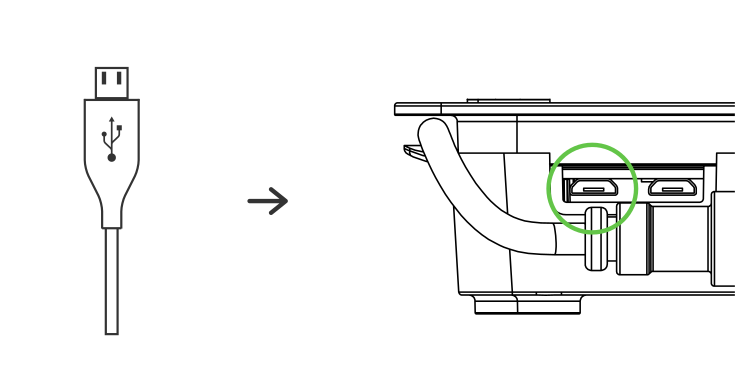
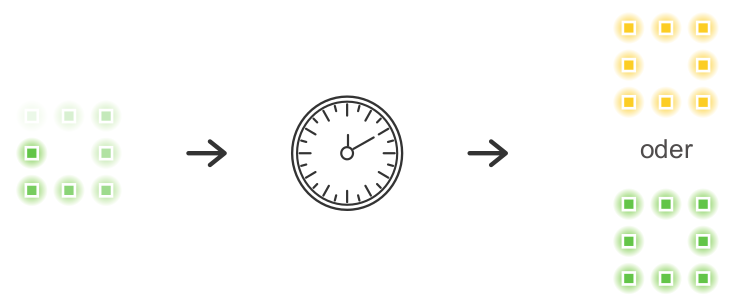
3. Mit WLAN verbinden
Verbinde dein Smartphone bzw. deinen Computer mit dem WLAN des Controllers. Die Zugangsdaten findest du auf der Rückseite deines Controllers.
Wenn du dich mit einem Smartphone zum Controller verbindest, stelle bitte sicher, dass du die Meldung “Kein Internet über diese Verbindung” bestätigt hast.

4. App mit Controller verbinden
Sobald du mit dem WLAN verbunden bist, sollte deine App den Controller automatisch erkennen und auflisten.
Wenn du mit einem Computer arbeitest verbinde dich auf der Webinterface des Controllers über die Adresse http://10.20.30.1
5. Erstkonfiguration
Beim ersten Verbinden wird dich die App auffordern den Controller zu konfigurieren. Später kannst du diese Seite jederzeit über Einstellungen -> Allgemein wieder aufrufen.
Wähle eine für deine Pflanzen passende Voreinstellung und speicher die Einstellungen.
6. Anlernen der Steckdosen
Nachdem du die Einstellungen zum ersten Mal gespeichert hast, wird dich die App auffordern die Steckdosen anzulernen. Später kannst du diesen Punkt über Einstellungen -> Funksteckdosen jederzeit wieder erreichen.
Folge dem geführtem Wizard in der App um alle 4 Steckdosen anzulernen.
Fertig
Du hast es geschafft! Deine Growbox mit Fridge Grow Controller ist jetzt fertig und einsatzbereit.
Umbauanleitung
Controller
Fridge Grow
Funksteckdosen
4 Stk. (kompatibel mit Intertechno IT-3000)
Kühlschrank
geeignetes Modell*
LED
50 – 200W
Heizung
150 – 500W
CO2-Versorgung
steuerbar, z.B für Aquarien
CO2-Ventilatoren
2 – 4 Stück
Micro-USB-Netzteil
min. 2A Stromstärke
Stromverteiler
min. 5-fach
Aluminiumblech
Kühlschrankbreite x 30cm
Werkzeug
Kabelbinder, Klebeband, Schere, Messer
Topf + Substrat
Erde, Hydro etc.
1. Kühlfläche vermessen
Entnimm deinem Kühlschrank das Innenleben. Schalte ihn ein und lass ihn bei geöffneter Tür ca. 5 Minuten laufen. Du wirst sehen, dass an der Rückseite Wasser kondensiert, ein Steifen unten aber trocken bleibt.
Markiere die Stellen, ab denen die Rückwand trocken bleibt
2. Loch für die Verkabelung machen
Mach ein Loch für die Verkabelung an einer trockenen Stelle. Am besten eignet sich bei viele Kühlschränken eine der oberen Ecken.
Vergewissere dich, dass kein Kabel verletzt wurden! Lass dich gegebenenfalls von einem Fachmann beraten!
3. Abtropfschale abdichten
Verschließe das Loch in der Abtropfschale mit einem Stück Klebeband. Achte darauf, dass es gut verschlossen ist, da sonst gegebenenfalls unangenehme Gerüche aus deiner Growbox entweichen.
4. Abtropfblech einbauen
Schneide ein Stück Aluminiumblech auf die Breite des Kühlschranks zu und montiere es mit einem Streifen Klebeband direkt unter der Kondensgrenze auf der Rückwand.
Durch dieses Blech wird das Kondenswasser gesammelt und wieder zu den Pflanzen geleitet.




Controller, LED Lampe, Heizung und Lüfter müssen im Kühlschrank platziert werden. Die Montage erfolgt im einfachsten Fall, mit Kabelbindern, an den im Kühlschrank mitgelieferten Gittern.
1. CO2 Menge einstellen
Justiere den Durchfluss deines CO2 Sets. Wenn du, bei eingeschaltetem Ventil, den CO2 Schlauch in ein Glas Wasser hältst, solltest du die entstehenden Blasen noch leicht mitzählen können.
2. Komponenten montieren
Montiere alle Komponenten auf einem Gitter und führe die Kabel durch das vorher geschaffene Loch in der Rückwand. Den CO2 Schlauch führst du durch das selbe Loch von Außen ins Innere.
3. Controller aufhängen
Such dir eine gute Stelle für Controller und Sensor. Der CO2 Sensor ist im Controller direkt verbaut, der Temperatur- und Feuchtigkeitssensor kann frei positioniert werden. Achte darauf, dass beide an einer Stelle mit gutem Luftstrom sind.
4. Verkabeln
Befestige den Stromverteiler außen auf der Rückwand des Kühlschranks. LED Lampe, Heizung, Kühlschrank und CO2 Ventil werden jeweils in eine Funksteckdose eingesteckt. Ventilatoren und die Stromversorgung des Controllers direkt in den Stromverteiler. Beschrifte deine Funksteckdosen je nach eingesteckter Komponente
Den Umbau hast du hiermit abgeschlossen.
Jetzt musst du nur mehr den Controller konfigurieren und die Steckdosen anlernen, dann steht deinem Grow nichts mehr im Wege!




1. App herunterladen und installieren
Installiere die Fridge Grow App auf deinem Smartphone.
Beim ersten Start muss die App ca 300Mb an zusätzlichen Daten herunterladen.
2. Controller anschließen und booten
Versorge den Controller mit einem USB Netzteil und warte bis der Bootvorgang abgeschlossen ist. Während des Bootens leuchten die LEDs grün umlaufend. Nach ca 1min sollte der Bootvorgang abgeschlossen sein und die LEDs durchgehend gelb bzw. grün leuchten.
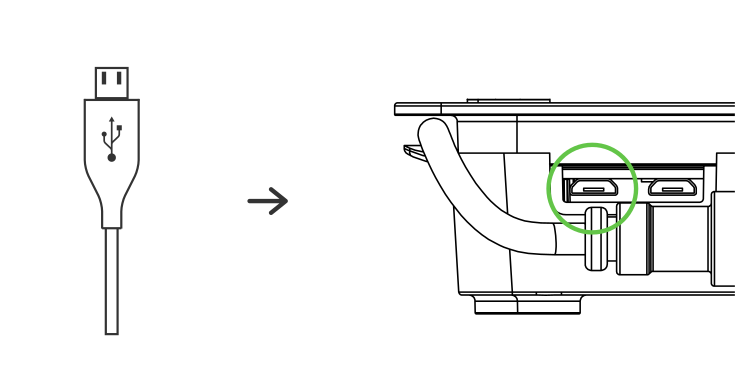
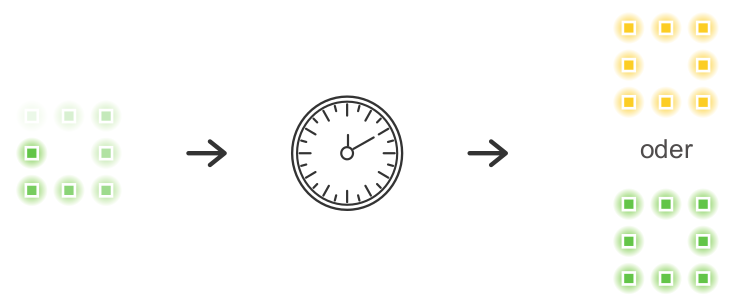
3. Mit WLAN verbinden
Verbinde dein Smartphone bzw. deinen Computer mit dem WLAN des Controllers. Die Zugangsdaten findest du auf der Rückseite deines Controllers.
Wenn du dich mit einem Smartphone zum Controller verbindest, stelle bitte sicher, dass du die Meldung “Kein Internet über diese Verbindung” bestätigt hast.

4. App mit Controller verbinden
Sobald du mit dem WLAN verbunden bist, sollte deine App den Controller automatisch erkennen und auflisten.
Wenn du mit einem Computer arbeitest verbinde dich auf der Webinterface des Controllers über die Adresse http://10.20.30.1
5. Erstkonfiguration
Beim ersten Verbinden wird dich die App auffordern den Controller zu konfigurieren. Später kannst du diese Seite jederzeit über Einstellungen -> Allgemein wieder aufrufen.
Wähle eine für deine Pflanzen passende Voreinstellung und speicher die Einstellungen.
6. Anlernen der Steckdosen
Nachdem du die Einstellungen zum ersten Mal gespeichert hast, wird dich die App auffordern die Steckdosen anzulernen. Später kannst du diesen Punkt über Einstellungen -> Funksteckdosen jederzeit wieder erreichen.
Folge dem geführtem Wizard in der App um alle 4 Steckdosen anzulernen.
Fertig
Du hast es geschafft! Deine Growbox mit Fridge Grow Controller ist jetzt fertig und einsatzbereit.
Anbautipps
Ein hermetisch geschlossenes System mit Fridge Grow Controller verhält sich anders als eine gewöhnliche Growbox. Deswegen haben wir hier ein paar Tipps für dich, um dir den Umstieg etwas zu erleichtern:
Festdünger verwenden
Da die Dosierung von Flüssigdünger in unserem System nicht ganz trivial ist, empfehlen wir vor allem Anfängern Festdünger zu verwenden, der einfach der Erde beigemengt werden kann.
Flüssigdünger stärker konzentrieren
Wird dennoch Flüssigdünger verwendet, ist darauf zu achten, dass dieser wesentlich stärker konzentriert sein muss als vom Hersteller angegeben. Der Grund dafür ist, dass die gegebene Nährlösung ständig durch das Kondenswasser verdünnt wird. Es wird in etwa die 10-fache Konzentration benötigt. Der genaue Wert kann aber je nach Pflanze stark schwanken und es kann auch nicht jeder Dünger gefahrlos so hochkonzentriert verabreicht werden, weshalb wir allgemein von Flüssigdünger eher abraten.
Achtung vor Überwässerung
Durch den stark reduzierten Wasserverbrauch ist es sehr leicht möglich die Pflanzen zu über wässern.
Achte darauf, dass deine Töpfe nicht zu schwer sind, die Erde sollte nur feucht sein und nicht nass.
Wasserentnahme aus dem System
Wenn die Töpfe über wässert wurden, oder du sie einfach trockener bekommen möchtest um mehr Nährlösung geben zu können, kannst du dem System Wasser entziehen.
Stell dazu einfach ein oder zwei Auffang- Schälchen unter das Abtropfblech und entleere diese regelmäßig, bis die Feuchte in den Töpfen auf das gewünschte Niveau gesunken ist.